
Win10 시스템에는 기본적으로 사진 뷰어 기능이 없습니다. 사진을 마우스 오른쪽 버튼으로 클릭하세요. 사진에 보이듯이 사진 뷰어 등만 있습니다.

방법 1: 뷰어 설정 일괄 추가
메모장 파일 열기 , 다음:
Windows Registry Editor Version 5.00 ; Change Extension's File Type [HKEY_CURRENT_USER\Software\Classes\.jpg] @="PhotoViewer.FileAssoc.Tiff" ; Change Extension's File Type [HKEY_CURRENT_USER\Software\Classes\.jpeg] @="PhotoViewer.FileAssoc.Tiff" ; Change Extension's File Type [HKEY_CURRENT_USER\Software\Classes\.gif] @="PhotoViewer.FileAssoc.Tiff" ; Change Extension's File Type [HKEY_CURRENT_USER\Software\Classes\.png] @="PhotoViewer.FileAssoc.Tiff" ; Change Extension's File Type [HKEY_CURRENT_USER\Software\Classes\.bmp] @="PhotoViewer.FileAssoc.Tiff" ; Change Extension's File Type [HKEY_CURRENT_USER\Software\Classes\.tiff] @="PhotoViewer.FileAssoc.Tiff" ; Change Extension's File Type [HKEY_CURRENT_USER\Software\Classes\.ico] @="PhotoViewer.FileAssoc.Tiff"
그런 다음 모든 파일 형식에 대해 그림에 표시된 대로 파일 형식을 저장합니다. 접미사는 .bat입니다.

구성 후 bat 파일을 더블클릭하세요. (첨부사진이 추가되었으며 경고창이 뜹니다)
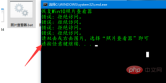
관련 추천 : "FAQ"# 🎜🎜#
방법 2: 레지스트리 수정
위 방법을 가져올 수 없는 경우 레지스트리를 수동으로 추가할 수 있습니다. 열고 실행을 시작하고 regedit를 입력하십시오.
#🎜 🎜# # 🎜🎜#
그런 다음 현재 오른쪽에 있는 이미지 항목을 참조하고, 빈 공간을 마우스 오른쪽 버튼으로 클릭하여 새로운 값을 생성합니다. 
tiff 형식을 참조하고 jpg, jpep, bm, png 및 기타 형식과 같은 일반적인 이미지를 순서대로 추가하세요. 
추가 후 다시 돌아와서 확인하세요. win10 시스템용 자동 사진 뷰어가 이미 존재합니다. 
사진과 같이 사진을 열어서 사진 뷰어를 사용하실 수 있습니다. 
사진 뷰어를 기본 사진 프로그램으로 사용하려면 사진을 마우스 오른쪽 버튼으로 클릭하고 "연결 프로그램"을 선택하세요. 
그런 다음 "Windows 사진 뷰어"를 찾아 "항상 이 앱을 사용하여 .PNG 파일 열기"를 선택하세요. 
위 내용은 Windows 10에 사진 뷰어가 없으면 어떻게 해야 합니까?의 상세 내용입니다. 자세한 내용은 PHP 중국어 웹사이트의 기타 관련 기사를 참조하세요!

핫 AI 도구

Undresser.AI Undress
사실적인 누드 사진을 만들기 위한 AI 기반 앱

AI Clothes Remover
사진에서 옷을 제거하는 온라인 AI 도구입니다.

Undress AI Tool
무료로 이미지를 벗다

Clothoff.io
AI 옷 제거제

AI Hentai Generator
AI Hentai를 무료로 생성하십시오.

인기 기사

뜨거운 도구

Eclipse용 SAP NetWeaver 서버 어댑터
Eclipse를 SAP NetWeaver 애플리케이션 서버와 통합합니다.

Atom Editor Mac 버전 다운로드
가장 인기 있는 오픈 소스 편집기

ZendStudio 13.5.1 맥
강력한 PHP 통합 개발 환경

VSCode Windows 64비트 다운로드
Microsoft에서 출시한 강력한 무료 IDE 편집기

스튜디오 13.0.1 보내기
강력한 PHP 통합 개발 환경





